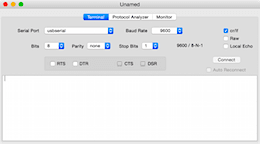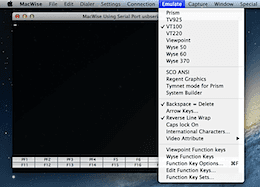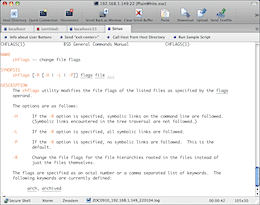- Serial Port Access on your Mac with CoolTerm¶
- Step 1 — Start CoolTermВ¶
- Step 2 — Configure and select the Serial PortВ¶
- Step 3 — Use the Serial PortВ¶
- OS X Serial Port Apps
- Serial
- ZTerm
- Mac’s and serial TTY’s
- Drivers:
- Software:
- Screen
- Minicom
- Существует ли программа терминала OS X, которая может получить доступ к последовательным портам?
- COM-терминал для Mas OS X (GUI)
- Serial
- ZTerm
- goSerial
- CoolTerm
- Serial Tools
- MacWise
- Добавить комментарий Отменить ответ
Serial Port Access on your Mac with CoolTerm¶
A basic tool for testing your serial port connection on your Mac is CoolTerm by Roger Meier:
You can download CoolTerm here (mirror).
Step 1 — Start CoolTermВ¶
CoolTerm is idle state when you open it. First you need to select and configure the serial port by pressing the options button.
Step 2 — Configure and select the Serial PortВ¶
Configure the serial port and select the serial port. If CoolTerm doesn’t show your serial port, you need to press the Re-Scan Serial Ports button. The serial port should show up in the selection list, if it doesn’t show, please check if the driver has been installed correctly (see support).
Press the ok button when you’re finished.
Step 3 — Use the Serial PortВ¶
CoolTerm is still Idle, press the Connect button to open the serial port. After pressing this button the character your type are send to the outer-space via the serial port, and characters it receives are displayed in the window. You can also monitor the handshake signals via the signal LEDS in the right corner, and you can control the RTS and DTR signal by pressing the signal LEDS
Источник
OS X Serial Port Apps
Having installed the right driver for our USB-serial adapter, we also need to install some terminal emulation software before we can connect to anything. The following Mac OS X GUI applications are available:
If you’re looking for a command line app, there’s Screen (built-in) or Minicom.
If you can’t find a driver for your adapter (eg, Belkin), try Serial which has built-in support for most (if not all) USB-Serial adapters.
If you have trouble installing any of the following (or any other program) with an unidentified developer error, goto: System Preferences ➤ Secrity & Privacy ➤ General and click on Allow Applications Downloaded from: Anywhere and try again. Or, ctrl-click/right-click on the app and select Open from the pop-up menu so not to permanently lower your security settings.
Serial
Other features include full ANSI/VT100 terminal emulation, break-sequence support (for Cisco, etc), a line-buffered or immediate send mode, and much more. It also doesn’t crash if you prematurely unplug the adapter! Serial is highly recommended!
Line Settings
Terminal Settings
Device Info
ZTerm
To configure ZTerm, open Settings ➤ Modem Preferences and select your USB-Serial device as the default modem (Serial Port). Then edit your connection in Settings ➤ Connection. Remember to connect the USB-Serial cable before launching ZTerm. The following pictures explain the steps:
Источник
Mac’s and serial TTY’s
Mac’s are excellent tools for accessing serial device TTY ports (to console into PBX’s, switches, and routers). You just need a serial to USB adapter, the right driver, and some Terminal software.
You can use screen, although Minicom (or a GUI program) offer more features and functionality.
Drivers:
Most Serial-to-USB adapters will work on a Mac with one of the following OS X drivers.
UPDATE: Mavericks (10.9) includes a driver for FTDI-based Serial-to-USB adapters.
➤ Prolific PL2303: PL2303_MacOSX_1_6_0.zip ➤ FTDI USB Serial: FTDIUSBSerialDriver_v2_3.zip
If your adapter doesn’t work with either of these, try the following sources:
- Silicon Labs — CP210x USB to UART Bridge Virtual COM Port (VCP) drivers.
- Belkin — USB Serial Adapters: F5U257, F5U103, F5U003 (poor OS X support).
- Keyspan serial-USB adapter drivers can be found in their Support Section.
After installing the correct driver, plug in your USB-Serial adapter, and open a Terminal session (Applications/Utilities).
Enter the command ls /dev/cu.* , and look for something like usbserial (or similar):
This indicates the USB-Serial driver is working. Select this port name in a terminal program.
You might notice that each serial device shows up twice in /dev, once as a tty.* and once as a cu.*. So, what’s the difference? Well, TTY devices are for calling into UNIX systems, whereas CU (Call-Up) devices are for calling out from them (eg, modems). We want to call-out from our Mac, so /dev/cu.* is the correct device to use.
The technical difference is that /dev/tty.* devices will wait (or listen) for DCD (data-carrier-detect), eg, someone calling in, before responding. /dev/cu.* devices do not assert DCD, so they will always connect (respond or succeed) immediately.
Software:
Having installed the right driver, our USB-Serial adapter will show up in /dev/cu.* (shown above). We now need to install some terminal emulation software before we can connect to anything.
- Two terminal methods are Screen and Minicom
- For a GUI solution, see OS X Serial Port Apps
Note: If you can’t find a driver for your adapter (eg, Belkin), try Serial which has built-in support for many USB-Serial devices.
Screen
It’s not actually necessary to download an install extra software, as you can use the Mac OS X built in Terminal and screen. Screen lacks some features, but it does include VT100/ANSI terminal emulation, and can be extremely useful.
- Open an OS X terminal session (window)
- Find the right TTY device. Type: ls /dev/cu.*
With the USB-Serial adapter plugged in, you’ll get a list, including something like this:
Type man screen in Terminal for further information on screen. (use ‘enter’ or ‘space’ to scroll, and ‘q’ to quit).
Minicom
Alternatively, if you’d like a few more features, and a retro feel, you can install minicom 2.2
Minicom supports VT100 emulation, which means it sorta kinda works with Meridian Mail (Function keys: fn + f-key).
- Download and run the minicom 2.2 package installer.
- Then manually edit your $PATH with sudo nano /private/etc/paths .
- Add the following line to the bottom of the file: /opt/minicom/2.2/bin , save and exit — then relaunch the terminal.
Run minicom -s first to configure your serial interface device name, and other options. Then, Save setup as dfl (default) and Exit. Your serial interface device name is found with ls /dev/cu.* (as shown above). Always launch minicom, with your selected serial adapter plugged in and available to avoid an error. In the example below, the serial device is /dev/cu.usbserial:
Configuration Options
Connected to Port
Command Summary
In minicom, commands can be called by CTRL-A , for example, change your serial port settings with CTRL-A P
Press CTRL-A Z for a Command Summary, and help on special keys. Enter CTRL-A X to quit.
HINT: Change your OS X terminal window size to 80×25 (1 line more) so you can see the bottom Minicom status bar.
(Terminal Preferences ► Settings ► Window). Open a new window for this change to take effect.
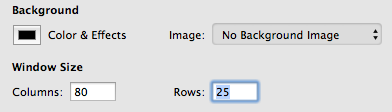 |
Note, the minicom installer creates /opt, and its not hidden in the OS X finder. Rectify this with: sudo chflags hidden /opt
Источник
Существует ли программа терминала OS X, которая может получить доступ к последовательным портам?
Какие программы могут выступать в роли терминала и получать доступ к последовательным портам?
Это не для терминального доступа по IP-соединению, поэтому я могу получить доступ к аппаратному устройству, подключенному к USB / последовательному конвертеру, работающему на 9600/8 / N / 1.
В магазине приложений доступно новое приложение для Mac под названием Serial . Полное раскрытие — я написал это. Основное преимущество перед другими приложениями заключается в том, что он может работать с большинством USB-устройств без последовательной установки драйверов, так как он имеет свои встроенные драйверы. Он также выполняет полную эмуляцию терминала, поэтому вы можете использовать его для работы с Linux или другими устройствами, которым это требуется. Вы также можете попробовать это бесплатно.
Кроме того, Apple начала включать свой собственный драйвер для устройств на базе FTDI в Mavericks (10,9). Таким образом, если вы используете 10.9 или более позднюю версию и ваше устройство имеет встроенную микросхему FTDI, вы можете использовать встроенную экранную команду в терминале для доступа к устройству, не беспокоясь о драйверах.
Вы можете использовать команду терминала, screen чтобы сделать это .
Мне нравится использовать [screen] для подключения к последовательным консолям, т.е.
Мне часто приходится настраивать маршрутизатор через консольный порт, поэтому для доступа я использую последовательный адаптер Keyspan. Тогда возникают две проблемы: ZTerm — ужасное приложение для Mac OS X. Он не обновлялся в течение пяти лет или около того и не является универсальным двоичным кодом. Разработчик, похоже, не спешит исправлять ситуацию. Это не стоит платы за условно-бесплатное программное обеспечение в его нынешнем виде. Minicom требует установки Fink или MacPorts и является слишком сложным. Решение: используйте экран, терминал и немного AppleScripting.
Сначала запустите редактор скриптов и введите / вставьте следующий код:
Скомпилируйте и сохраните как приложение из редактора сценариев, и у вас будет приложение с двойным щелчком для запуска последовательного сеанса терминала. Вы можете настроить это немного — вы можете изменить цвета экрана или количество столбцов или строк. Вам также может понадобиться настроить экранную команду с другим именем устройства, если вы используете что-то отличное от последовательного адаптера Keyspan (выполните ls tty * из каталога / dev /, чтобы получить правильное имя).
Экран использует Control-A, чтобы принимать команды, направленные на него. Поэтому введите Control-A, а затем Control-, чтобы выйти из сеанса экрана. Если вам не удастся сделать это и выйти из сеанса терминала, вы оставите сеанс экрана активным, а последовательный ресурс недоступен, пока не завершите сеанс экрана вручную. Экран man покажет вам дальнейшие команды для отправки на экранную сессию.
Если кто-то может ответить ссылкой на учебник о том, как обернуть интерактивное приложение Unix в Какао, это будет следующим шагом — было бы неплохо сделать это без участия Терминала. Если вы предпочитаете использовать Minicom, вы все равно можете использовать AppleScript, чтобы превратить его в хорошее запускаемое приложение — используйте этот старый совет, чтобы найти правильные команды командной строки.
Источник
COM-терминал для Mas OS X (GUI)
Установив правильный драйвер для нашего USB-последовательного адаптера, нам также необходимо установить программное обеспечение эмуляции терминала, прежде чем мы сможем подключиться к чему-либо. Для Mac OS X доступны следующие графические приложения:
Если вы ищете приложение для командной строки , есть Screen (встроенный) или Minicom .
Serial
Serial (3790руб) — отличная программа эмуляции терминала со встроенной поддержкой драйверов для наиболее распространенных USB-последовательных устройств. Итак, если вы не можете найти драйвер OS X для своего адаптера (например, Belkin), попробуйте Serial — его можно найти в Mac App Store .
Другие функции включают полную эмуляцию терминала ANSI / VT100, поддержку прерывистой последовательности (для Cisco и т. Д.), Режим линейной буферизации или немедленной отправки и многое другое. Он также не вылетает, если вы преждевременно отключите адаптер! Настоятельно рекомендуется!
Настройки подключения
Настройка терминала
Информация о устройстве
ZTerm
ZTerm (Freeware) — это хорошо известная программа эмуляции терминала, которая существует уже много лет и была обновлена для Intel Mac. Поддерживает эмуляцию VT100, что означает, что она вроде как работает с Meridian Mail (функциональные клавиши на MacBook: fn + f-key).
Чтобы настроить ZTerm , откройте « Настройки» ➤ «Настройки модема» и выберите устройство USB-Serial в качестве модема по умолчанию (последовательный порт). Затем отредактируйте свое соединение в Настройки ➤ Соединение . Не забудьте подключить кабель USB-Serial перед запуском ZTerm. Следующие изображения поясняют шаги:
Настройки ZTerm
Настройки Zterm
goSerial
goSerial (бесплатный) может одновременно открывать несколько подключений, отправлять и получать файлы, регистрировать сеансы и поддерживает сценарии. Нет поддержки эмуляции терминала (например, VT100).
Чтобы настроить goSerial , щелкните выключатель на панели инструментов и выберите устройство USB-Serial в качестве последовательного порта. Настройки связи устанавливаются в том же окне. Последовательные порты динамически обновляются при добавлении или удалении устройств. На следующем рисунке показано окно настроек:
CoolTerm
CoolTerm (бесплатный) — простое приложение терминала последовательного порта (нет эмуляции терминала), предназначенное для любителей и профессионалов, которым необходимо обмениваться данными с оборудованием, подключенным к последовательным портам.
Имеет возможность отправлять и получать данные в текстовом или шестнадцатеричном формате, несколько одновременных подключений (если доступны последовательные порты), локальное эхо, оборудование (CTS, DTR) и программное управление потоком (XON), запись полученных данных в текстовые файлы.
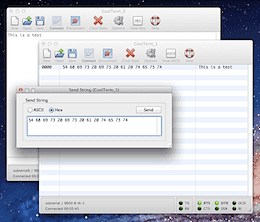
Serial Tools
Serial Tools для OS X, включает эмулятор терминала, анализатор протокола и монитор последовательного порта для отслеживания подключений последовательных портов. Serial Tools полностью бесплатен и доступен в Mac App Store.
MacWise
MacWise (95$) — это многофункциональный эмулятор терминала, который умеет эмулировать терминалы ADDS Viewpoint, Wyse 50, Wyse 60, Wyse 370, Televideo TV 925, DEC VT100, VT220 и Prism. Вы можете подключиться через модем, прямой последовательный порт, SSH или Telnet.
ZOC (80$) — это клиент SSH/telnet и эмулятор терминала с длинным списком функций и эмуляций, включая xterm, VT220, TN3270, TN5250, Wyse, QNX и т.д. Доступ к хостам и мэйнфреймам через защищенную оболочку, telnet, прямой последовательный порт, модем, и т. д.
Скидка 5% на виртуальные сервера RUVDS: EUW-MCF-GCH
Добавить комментарий Отменить ответ
Для отправки комментария вам необходимо авторизоваться.
Источник
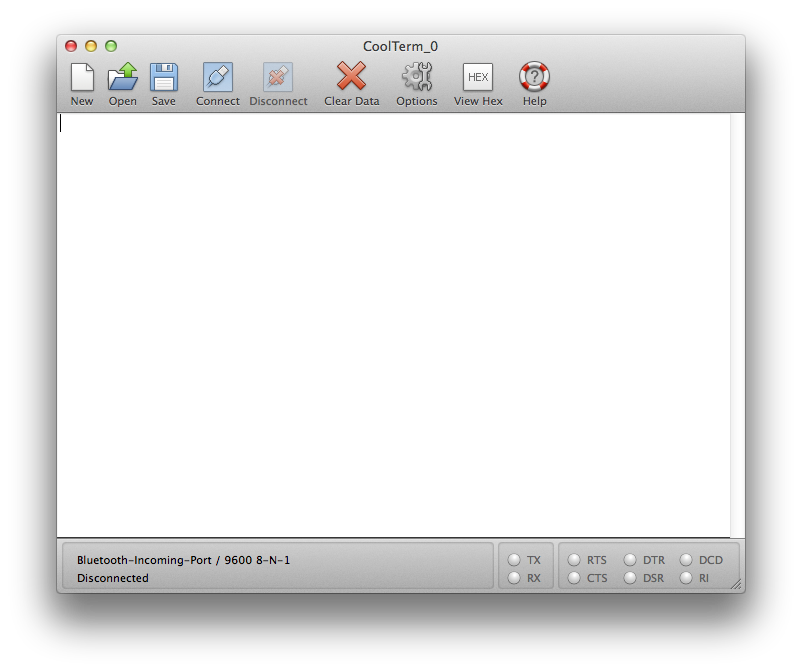
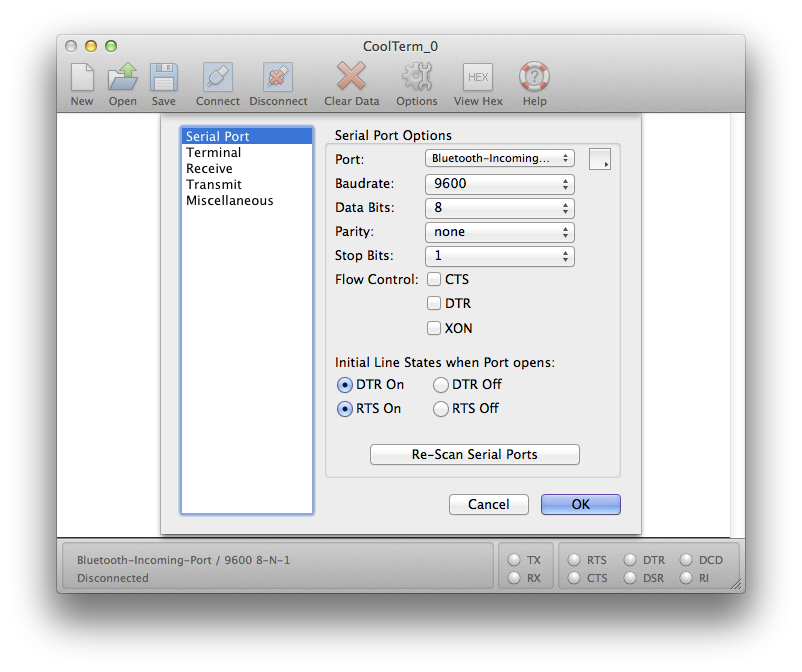
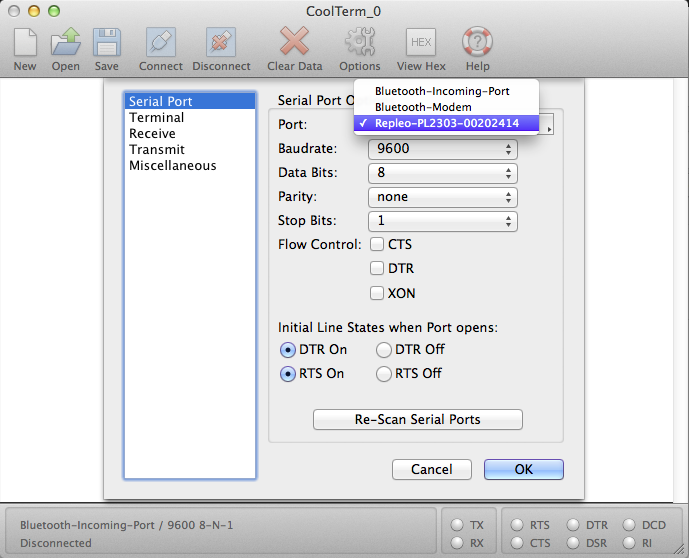
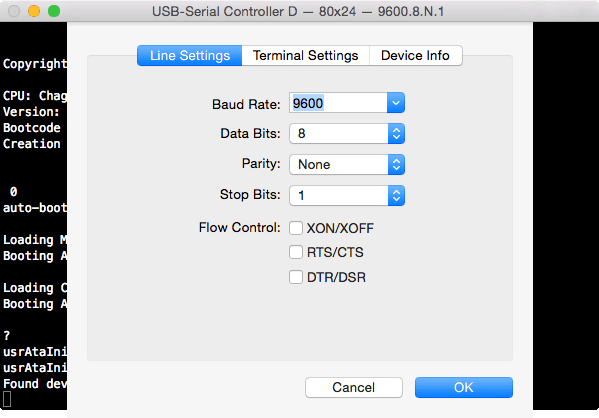
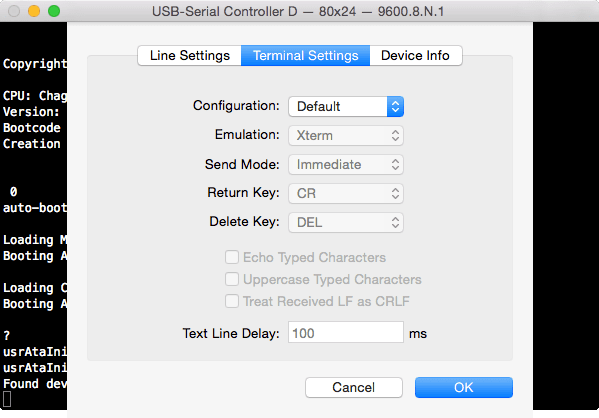
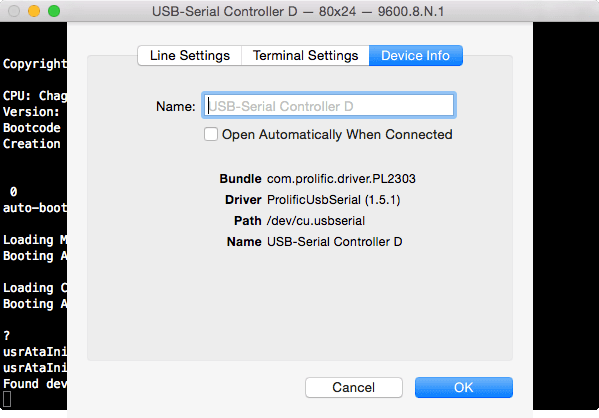

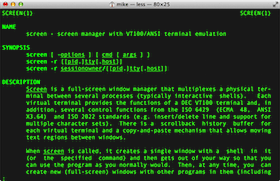

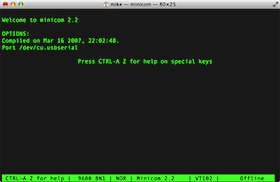

 Настройки ZTerm
Настройки ZTerm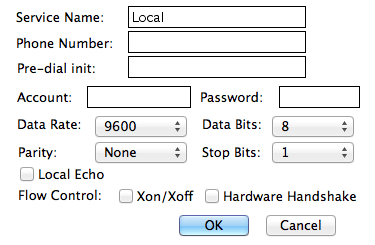 Настройки Zterm
Настройки Zterm